Remediați eroarea DNS_PROBE_FINISHED_NXDOMAIN
Publicat: 2020-11-03Ce este DNS-ul?
Unul dintre cele mai comune, dar neînțelese elemente ale peisajului web este DNS, prescurtare pentru Domain Name System. Pentru a spune clar, prin conectarea numelor de domenii cu serverele web reale, DNS ajută la ghidarea traficului pe internet. Deoarece DNS se referă la căutarea adreselor și conectarea dispozitivelor, DNS este considerat „agenda telefonică de pe Internet” de mulți oameni.
Ce este dns_probe_finished_nxdomain?
În primul rând, știți ce este dns_probe_finished_nxdomain? Ce cauzează eroarea dns_probe_finished_nxdomain și când se întâmplă? Ei bine, de obicei, motivul pentru dns_probe_finished_nxdomain se datorează unei configurări greșite sau unei probleme DNS. DNS este prescurtarea de la Domain Name System, care ajută prin conectarea numelor de domenii la serverele web reale, ajută la ghidarea traficului pe internet. Când un utilizator introduce adresa URL a unui browser web, DNS funcționează pentru a conecta adresa URL la adresa IP a serverului real. Aceasta se numește rezoluție de nume DNS și include o resursă DNS care interogează diferite servere de nume pentru a decide adresa IP reală a unui server. Dacă numele de domeniu sau adresa nu pot fi rezolvate prin DNS, poate apărea eroarea dns_probe_finished_nxdomain. Secțiunea NXDOMAIN reprezintă domeniul inexistent. În funcție de browserul pe care îl utilizați, există câteva versiuni diferite ale acestei greșeli.
- În Google Chrome se arată, site-ul nu poate fi accesat și mai jos puteți găsi și „dns_probe_finished_nxdomain”
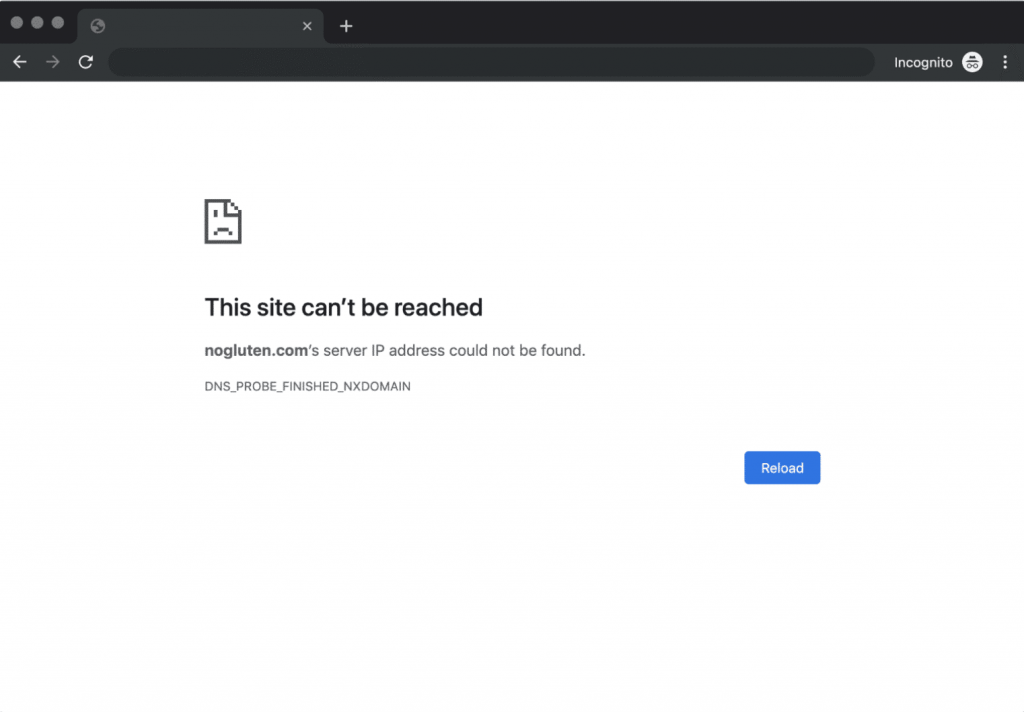
- În Mozilla Firefox se afișează „Hmm. Avem probleme în găsirea site-ului respectiv”
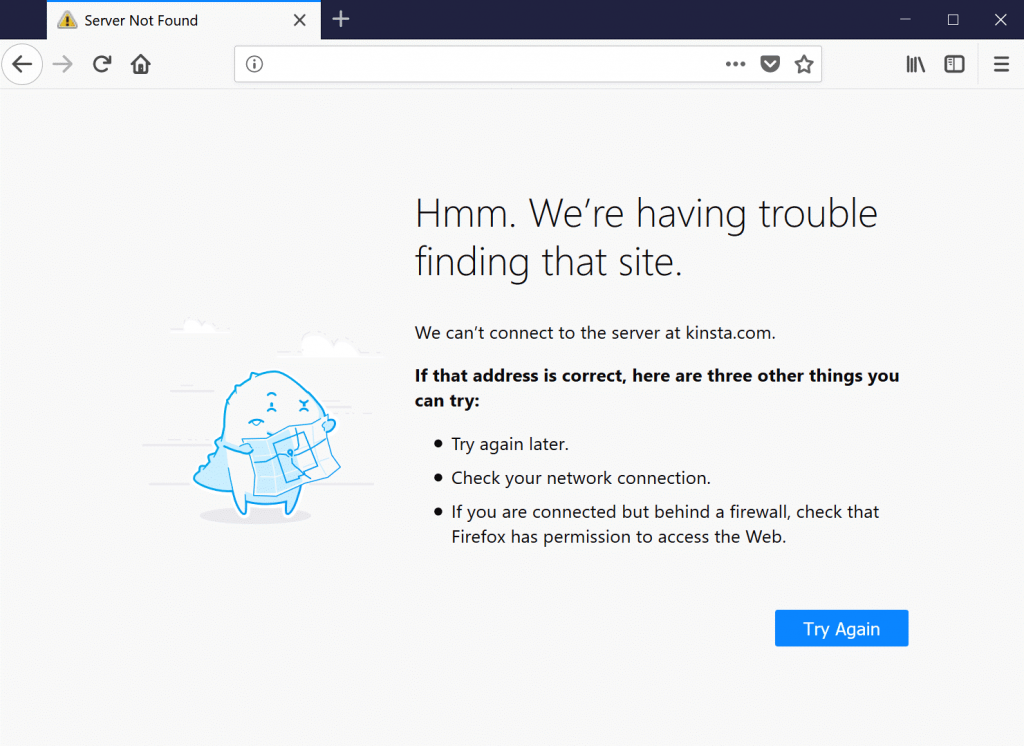
- În Microsoft Edge, arată „Hmmm... nu pot ajunge la această pagină”.
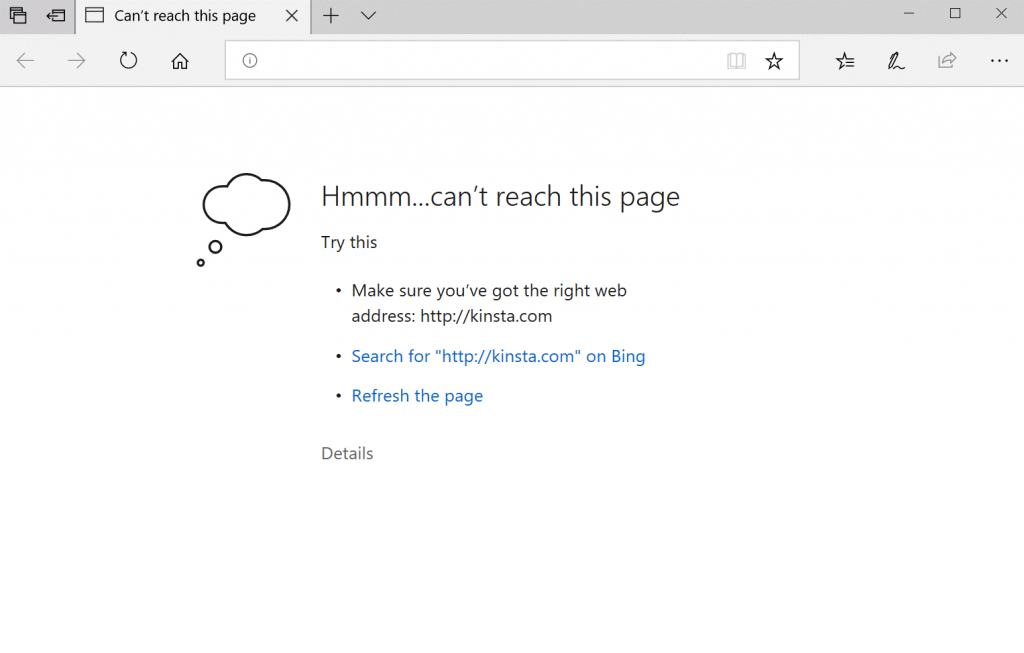
- În Safari se afișează „Safari nu poate găsi serverul”.
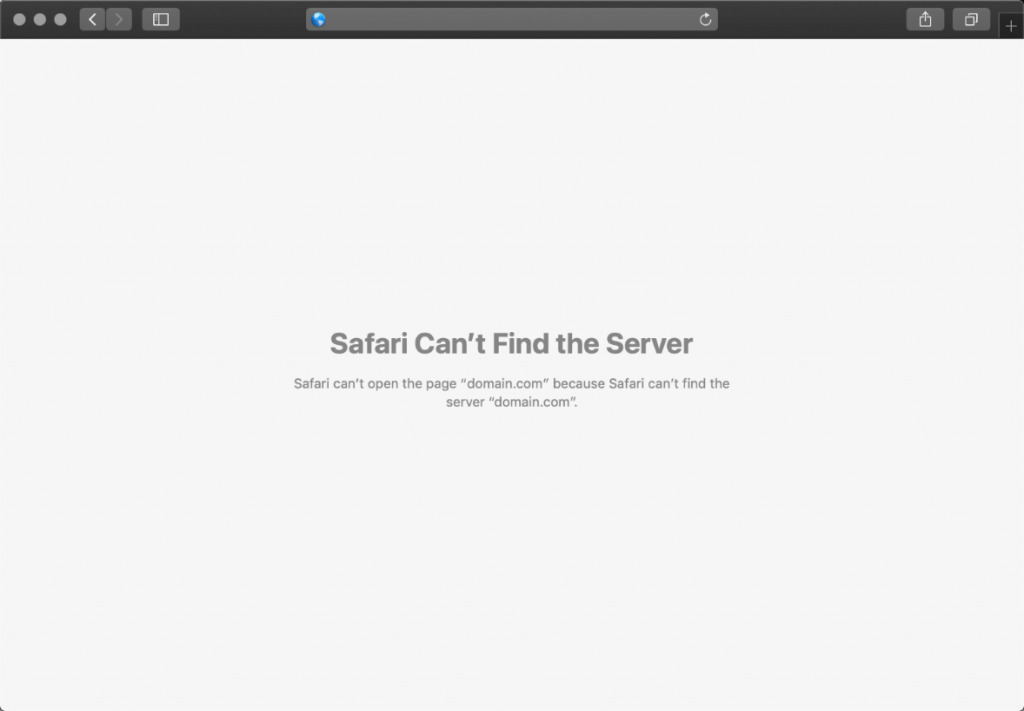
Acum că știți despre ce este dns_probe_finished_nxdomain și când și cum este afișat în mai multe browsere, există multe metode de a remedia această problemă. Aceasta nu este o problemă mare. Chiar dacă ar putea suna cu adevărat critic și confuz, procedurile sunt foarte scurte și vă pot dura doar câteva minute.
Remediați dns_probe_finished_nxdomain în Windows10/8/7:
- Apăsați butonul Start
- Introduceți Control Panel și apăsați enter
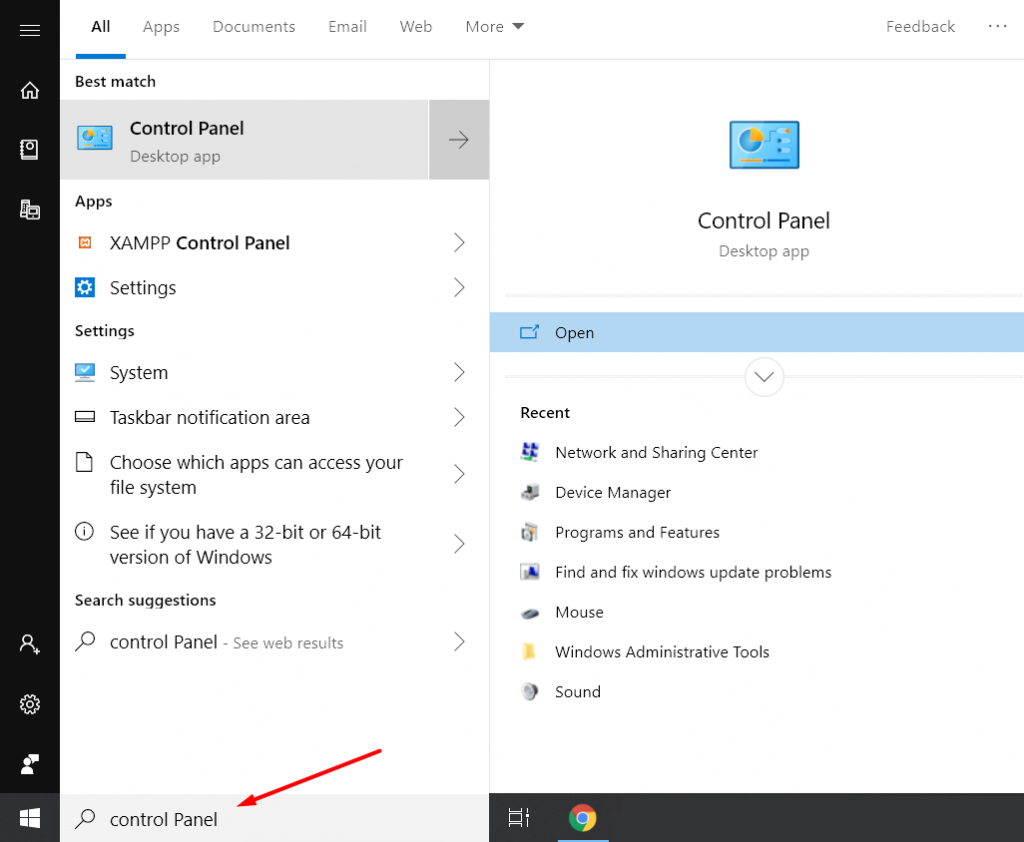
- Acum accesați Centrul de rețea și partajare ,
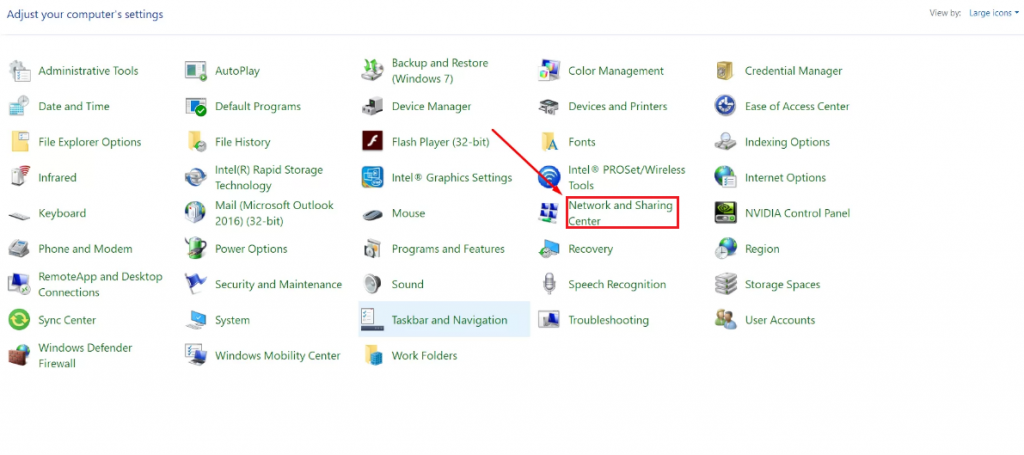
- Faceți clic pe Schimbați setările adaptorului din panoul din stânga.
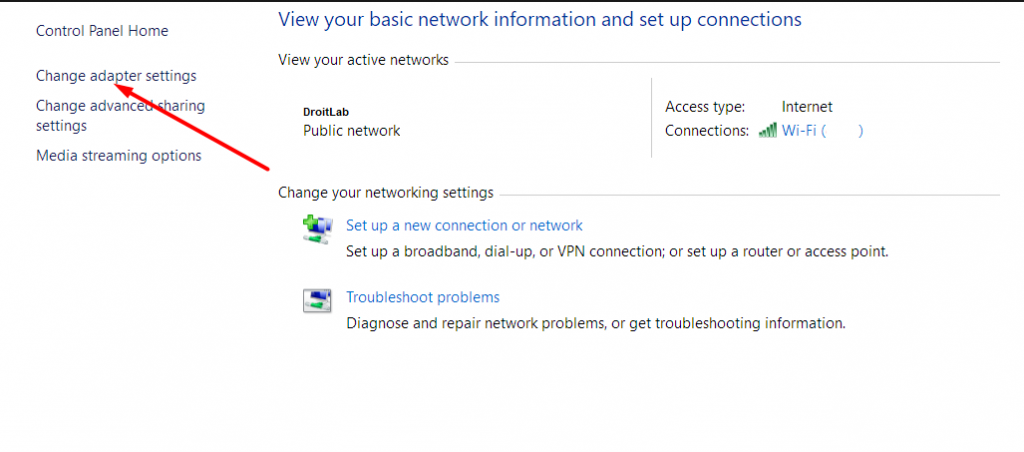
- Alegeți un adaptor de rețea pe care îl utilizați pentru a vă conecta la internet.
- Faceți clic dreapta pe rețeaua pe care o utilizați pentru a vă conecta la internet și alegeți Proprietăți .
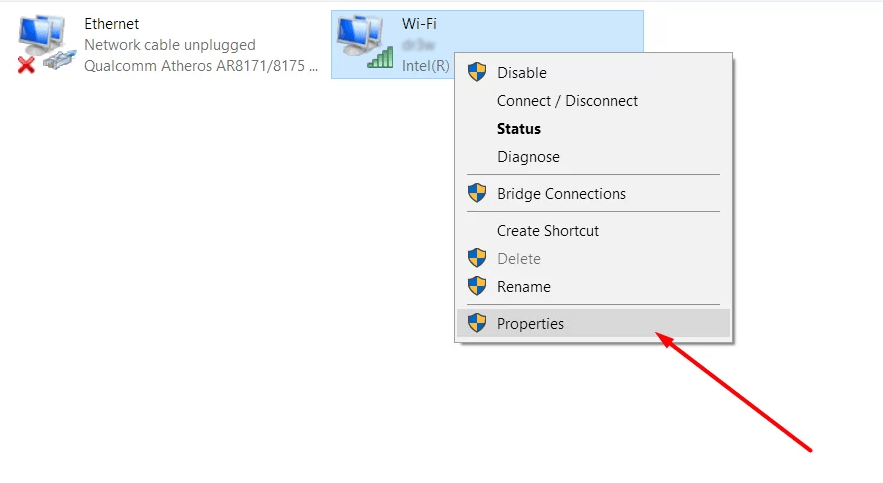
- În fereastra de proprietăți, derulați în jos până când vedeți opțiunea Internet Protocol Version 4 (TCP/IPv4).
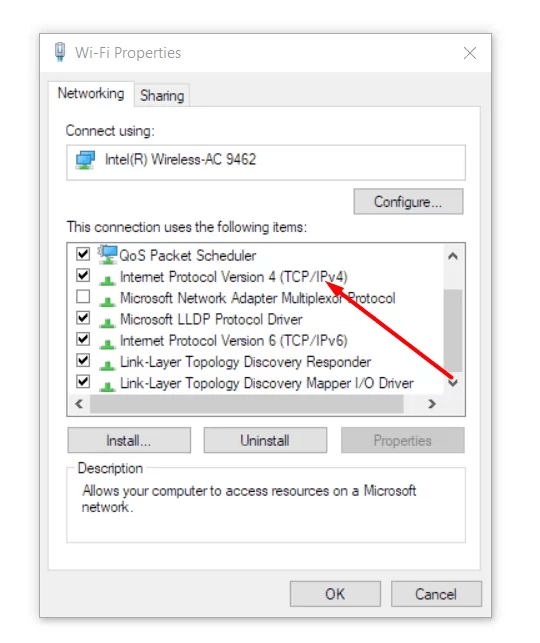
- Faceți dublu clic pe această opțiune.
- Acum faceți clic pe Utilizați următoarele adrese de server DNS .
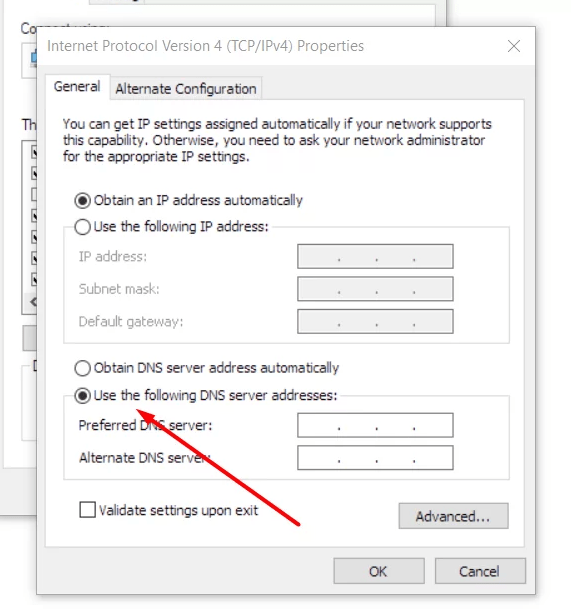
- Acum introduceți următoarea adresă DNS 8.8.8.8 și 8.8.4.4 .
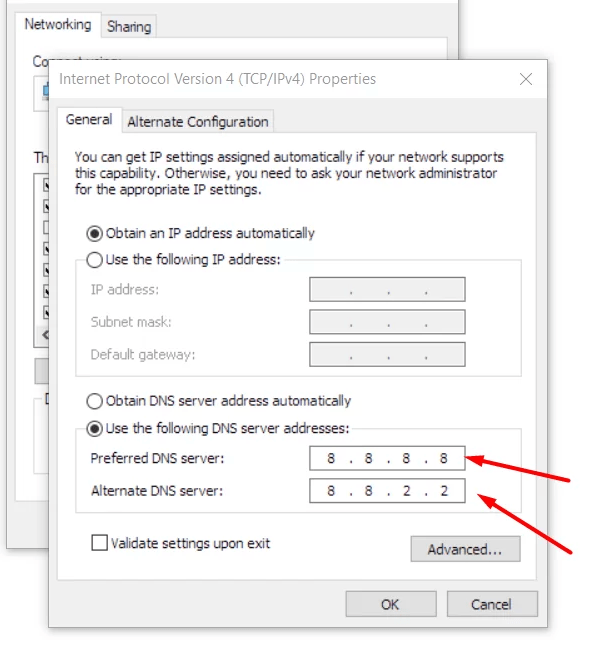
- Salvați toate setările făcând clic pe Ok.
- Închideți toate ferestrele.
Dacă sunteți un utilizator Windows, aveți câteva avantaje pe care nimeni altcineva nu le are. Deoarece mulți oameni din întreaga lume folosesc Windows, ei caută în mod constant soluții la aceasta și execută teste de erori pentru a găsi soluții pentru diferite probleme pe Windows. Pentru probleme de genul acesta, ai anumite soluții pe care nu le vei obține pe alte platforme. Acestea pot fi considerate metode suplimentare pe care le puteți încerca să vă remediați problema dns_probe_finished_nxdomain. Acestea sunt ca:
- Dezactivați temporar VPN și antivirus
VPN-urile și aplicațiile antivirus pot interfera adesea cu setările de rețea, cum ar fi serverele dvs. DNS, sau le pot ocoli etc. Încercați să le dezactivați temporar pentru a vedea dacă rezolvă eroarea nxdomain terminată de sonda DNS în Chrome.
- Verificați fișierul gazdelor dvs. locale
Fiecare mașină are ceea ce ei numesc un fișier pentru gazdele locale. Acesta este un fișier care conține intrări DNS manuale care sunt mapate la anumite adrese IP. Aceasta este de obicei editată numai atunci când doriți să previzualizați DNS-ul înainte de a comuta domeniile la o nouă gazdă. Există, totuși, o varietate de moduri diferite în care acest fișier poate fi modificat sau modificat. Prin urmare, dacă niciuna dintre opțiunile de mai sus nu a funcționat pentru dvs., merită să verificați de două ori fișierul gazdelor locale pentru a vă asigura că nu există niciun site web pe care încercați să îl accesați.
Asta ar trebui să facă truc și ar trebui să fii pregătit pentru o navigare fără probleme de acum. Dacă ați urmat corect fiecare dintre pași, atunci problema dvs. ar trebui să fie rezolvată până acum, dacă nu, ar trebui să reporniți computerul și să vedeți dacă apare sau nu. Dar aceasta este o remediere pentru Windows. Dacă utilizați Mac OS, procedura este puțin diferită. Asta se arată mai jos:
Remediați dns_probe_finished_nxdomain în Mac OS X și mai vechi:
- Faceți clic pe Preferințe de sistem din colțul din stânga sus.
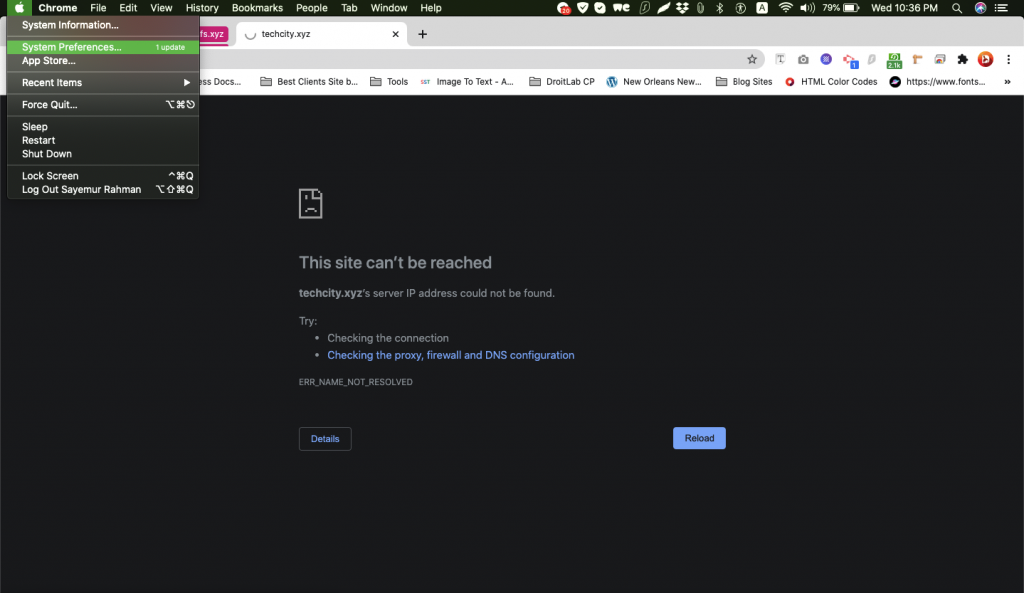
- Acum faceți clic pe Rețea ,
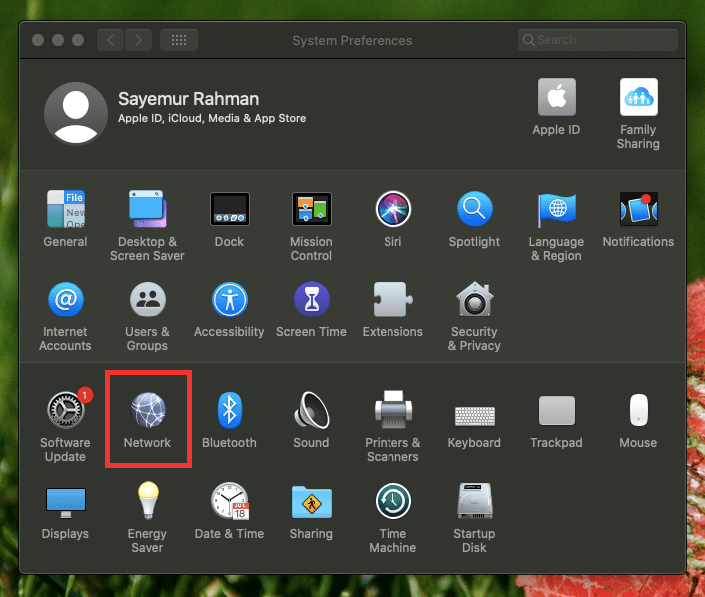

- Asigurați-vă că sunteți conectat la rețeaua pe care o utilizați,
- Faceți clic pe Avansat.
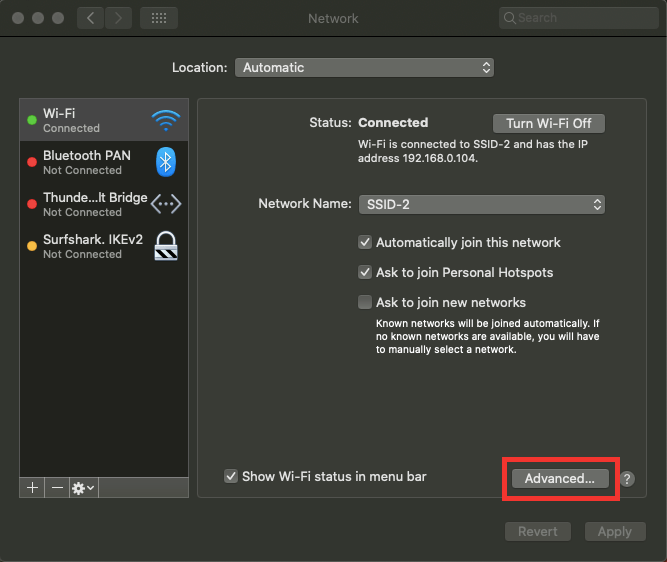
- Acum faceți clic pe fila DNS .
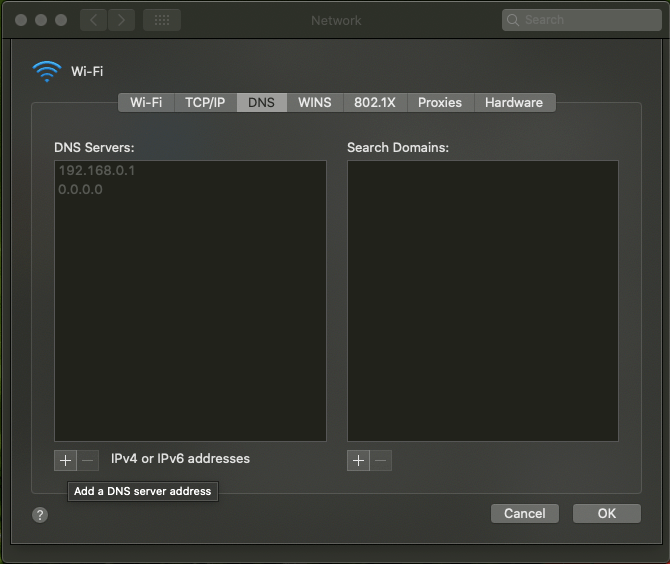
- Faceți clic pe butonul plus din partea de jos. Acum introduceți următoarele ress 8.8.8.8 și 8.8.4.4 .
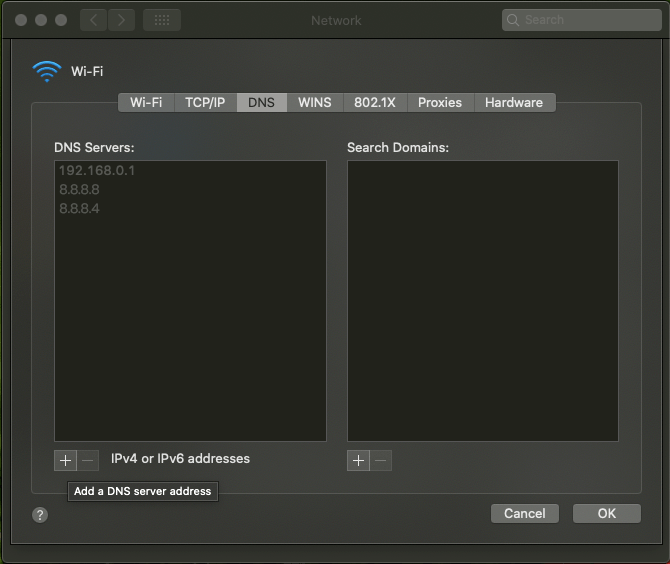
- Acum faceți clic pe ok.
- Faceți clic pe butonul Aplicați .
Sperăm că problema dvs. dns-probe-finished-nxdomain va fi rezolvată pe Mac până acum. Este un plasture destul de ușor, care nu durează mult. Vă rugăm să reporniți computerul și să verificați din nou dacă dns-probe-finished-nxdomain persistă. Acest lucru este pentru toți utilizatorii de Mac de acolo.
La fel ca Windows, puteți încerca, de asemenea, să verificați fișierul Local Host pe Mac. Vă recomandăm să obțineți masca de gaz pentru a verifica fișierul gazdelor dvs. pe un Mac. Este un program gratuit care poate fi folosit ca manager de fișiere pentru gazde, editor de fișiere pentru gazde și comutare între ele. Face totul ușor și rapid. Alternativ, puteți urma pașii de mai jos pentru a edita manual fișierul gazdă Mac. Pașii sunt:
- Accesați Utilități și faceți clic pe „ Terminal ”.
- Introduceți comanda „sudo nano /private/etc/hosts ” și apăsați Enter. Este posibil să vi se solicite parola de administrator).
- Verificați de două ori și asigurați-vă că site-ul web pe care încercați să îl vizitați nu este listat în fișierul dvs. gazdă. Dacă este, îndepărtați- l.
Acest lucru vă poate ajuta. De aceea am adăugat asta pe listă dacă nimic nu funcționează. Ține-ți degetele încrucișate pe acesta!
Remediați dns_probe_finished_nxdomain ubuntu:
Dacă utilizați ubuntu și vă confruntați cu problema dns_probe_finished_nxdomain în sistem, urmați instrucțiunile date pentru a o remedia. Dar rețineți, deoarece acest lucru este pentru utilizatorii ubuntu, trebuie să fie foarte atenți cu pașii, deoarece s-ar putea să vă confuzi. Pașii sunt aici:
- Deschideți terminalul apăsând Ctrl+Alt+T
- Utilizați următoarea comandă
- Încercați să găsiți fișierul cu numele Resolv.config .
- Acum introduceți următoarea comandă pentru a deschide fișierul în editorul de text Nano
- Când terminalul solicită, introduceți parola.
- Adăugați un hashtag (#) în fața serverului de nume pentru a comenta linia.
- Introduceți noul server de nume așa cum se arată în figură.
- Valoarea noului server de nume
- Apăsați Ctrl + x pentru a ieși din editorul de text.
- Alegeți da pentru a salva modificările.
- Tastați „sudo service manager-network restart” pentru a reporni managerul de rețea.
Dacă urmați fiecare dintre pașii cu atenție, problema dvs. dns_probe_finished_nxdomain ubuntu ar trebui să fie rezolvată. Dar chiar și după ce ați urmat acești pași, dacă vă confruntați în continuare cu această problemă, există o altă metodă pe care o puteți încerca. Pașii sunt:
- Deschideți terminalul folosind Ctrl+Alt+T ,
- Introduceți „ dhclient.config” următoarea comandă pentru a edita în Nano.
- Introduceți linia „Înlocuiește serverele de nume de domeniu 8.8.8.8 ” în fișier.
- Acum reporniți rețeaua prin următoarea comandă.
Aceasta este o altă soluție la această problemă. Problema dvs. ar trebui rezolvată prin prima metodă. Dacă asta nu funcționează, mai aveți ultimul truc în mânecă și acest lucru vă poate ajuta să vă remediați problema ubuntu dns_probe_finished_nxdomain.
Problemă dns_probe_finished_nxdomain în Android:
- Instalați Chrome beta și setați-l ca browser implicit.
- Reporniți dispozitivul, deoarece aceasta va reseta setările numelui de domeniu.
Acesta este un truc foarte scurt și simplu pentru a vă remedia problema dns_probe_finished_nxdomain pentru dispozitivele Android.
Alternative și ipoteze
- Există multe metode care pot fi discutate în acest moment și s-ar putea să-ți rupi părul, deoarece pur și simplu nu poți obține soluția potrivită pentru această problemă. Ei bine, iată că, uneori, repornind computerul, Routerul vă poate ajuta de fapt să remediați probleme de genul acesta. Repornirea ajută prin ștergerea sau eliminarea fișierelor cache temporare de pe dispozitivele dvs. După ce ai încercat prea multe trucuri, acesta este cel mai ușor și măcar încearcă. Nu contează cât de mediocru sună uneori, s-ar putea să ai noroc.
- Dacă SonicWall nu poate rezolva adresele IP ale numelor DNS, nu poate contacta serverele DNS. Acest lucru poate face imposibil pentru SonicWall să ajungă la serviciul de filtrare a conținutului, să seteze ora aparatului folosind serverele NTP sau să sincronizeze licențele. Asigurați-vă că adresele IP de pe serverul DNS sunt configurate și sunt corecte. Dacă nu rulați servere DNS proprii, verificați dacă ați introdus adresele IP DNS corecte la ISP-ul dumneavoastră.
- Pe lângă toate opțiunile menționate, există și alte modalități fructuoase de a vă asigura că nu există nicio eroare. Actualizarea driverului de rețea este una dintre cele mai răspândite metode. Fiecare placă de bază de computer are de obicei furnizorii săi, care sunt disponibili pe CD sau pot fi descărcați online. Deoarece driverele LAN, porturile și de rețea variază între plăcile de bază, acestea trebuie să fie unice. Instalarea driverului durează abia minute și promite să elimine problemele.
- Puteți utiliza ruta 53. Amazon Route 53 este un serviciu web cu un sistem de nume de domeniu (DNS) în cloud foarte disponibil și scalabil. Este conceput pentru a oferi dezvoltatorilor și companiilor o modalitate extrem de fiabilă și rentabilă de a direcționa utilizatorii finali către aplicații de Internet prin traducerea numelor precum www.example.com în adrese IP numerice, cum ar fi 192.0.0.
- Cloudflare este un produs gratuit de tip CDN care protejează împotriva amenințărilor precum injectarea de SQL și furtul de identitate. Prin utilizarea multiplelor sale centre de date situate în întreaga lume, Cloudflare îmbunătățește și performanța site-ului și accelerează timpii de încărcare. Acest lucru este unic pentru ceilalți, deoarece puteți modifica setările DNS pentru serverele Cloudflare odată ce aveți site-ul dvs. web în funcțiune, păstrând astfel site-ul în cache.
- Erorile Chrome „DNS PROBE FINISHED NXDOMAIN” și „DNS PROBE FINISHED BAD CONFIG” sunt declanșate deoarece setările DNS de pe computer sunt incorecte. Eroarea care apare atunci când încercați să deschideți un site web utilizând browserul dvs. Chrome și este cauzată de setări DNS nevalide sau deoarece routerul dvs. de internet nu oferă computerului dvs. setările corecte de adrese DNS pentru a rezolva cu succes numele de domenii ale adreselor sale IP. Dacă setările DNS sunt incorecte, nu puteți accesa site-uri web din niciun browser web de pe computer și veți primi una dintre următoarele erori, în special în Chrome: „Acest site web nu este disponibil. DNS PROBE FINISHED NXDOMAIN” sau „DNS PROBE FINISHED BAD CONFIG”.
Puteți remedia acest lucru prin eliminarea virușilor și a programelor malware, resetarea adreselor IP și atribuirea manuală a setărilor DNS.
Concluzie
Eroarea dns_probe_finished_nxdomain este de obicei destul de ușor de rezolvat, chiar dacă este frustrantă. Sper că ar trebui să faceți o copie de rezervă și să navigați pe web în cel mai scurt timp între golirea memoriei cache DNS, reînnoirea IP-ului și încercarea diferitelor servere DNS. Este posibil ca acești pași menționați mai sus să nu necesite timp și efort enorm, deoarece sunt cu adevărat ușor de făcut și sunt clari și bine descriși mai sus, astfel încât să puteți face acest lucru singur. Indiferent de platforma pe care vă aflați, sperăm că acest lucru v-a ajutat.
